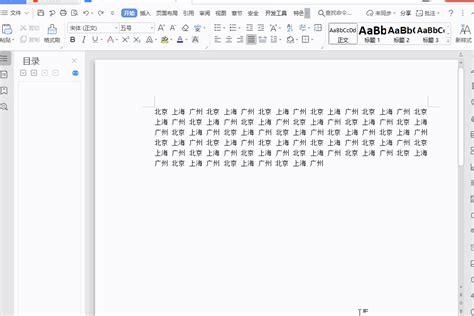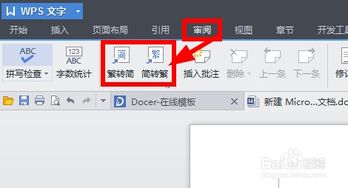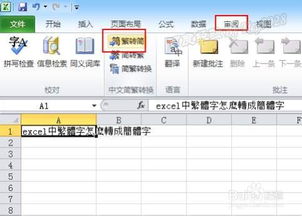将Word中的简体字转换为繁体字的方法
在日常工作和学习中,我们经常会遇到需要将Word文档中的简体文字转换成繁体字的情况。无论是因为工作需求,还是个人兴趣爱好,掌握这一技能都将大大提高我们的工作效率和阅读体验。本文将详细介绍如何在Word中将简体文字转换成繁体字,以及一些相关的注意事项和小技巧,帮助你轻松应对这一需求。

首先,我们要明确简体字和繁体字的定义。简体字,即用简体写法写出的汉字,例如“刘”是繁体“劉”的简化形式。而繁体字,则是指笔画未经简化的汉字形体,例如“禮”是简体“礼”的繁体形式。这两者在书写和阅读上存在一定的差异,但在大多数情况下,它们所表达的含义是相同的。

一、准备工作
在将简体文字转换成繁体字之前,我们需要确保以下几点:

1. 安装Office软件:确保你的电脑上已经安装了Microsoft Office Word软件,因为后续的转换操作主要依赖于Word的功能。
2. 备份文档:在进行任何转换操作之前,建议先备份你的文档,以防出现意外情况导致数据丢失。
3. 打开文档:用Word打开你需要转换的文档,确保文档内容完整且无误。
二、使用Word的内置功能进行转换
Microsoft Office Word提供了一个非常便捷的功能,可以直接将文档中的简体文字转换成繁体字。以下是具体的操作步骤:
1. 打开“审阅”选项卡:在Word中,点击顶部菜单栏的“审阅”选项卡。
2. 找到“中文简繁转换”:在“审阅”选项卡中,找到并点击“中文简繁转换”按钮。这个按钮通常位于“校对”组或“语言”组中,具体位置可能因Word版本而异。
3. 选择转换方向:在弹出的“中文简繁转换”对话框中,你可以选择转换方向。如果你需要将简体字转换成繁体字,就选择“简体中文转换为繁体中文”;反之,如果你需要将繁体字转换成简体字,就选择“繁体中文转换为简体中文”。
4. 确定转换:选择好转换方向后,点击“确定”按钮。Word将开始自动扫描文档中的文字,并进行转换。转换完成后,你会看到文档中的简体文字已经被替换成了繁体字。
三、注意事项
虽然Word的内置功能可以非常方便地进行简繁转换,但在实际操作中,我们还是需要注意以下几点:
1. 保留原文格式:在进行转换时,Word会尽量保留原文的格式和排版。但在某些情况下,可能会出现格式错乱或排版异常的情况。因此,转换完成后,建议仔细检查文档,确保格式和排版没有问题。
2. 注意特殊字符:文档中可能包含一些特殊字符或符号,这些字符在转换过程中可能会发生变化或丢失。例如,一些特殊符号或数学公式可能无法正确转换。因此,在转换前,建议先检查并处理这些特殊字符。
3. 备份文档:如前所述,在进行任何转换操作之前,都建议备份你的文档。这样,即使转换过程中出现问题,你也能迅速恢复到原始状态。
4. 使用最新版本的Word:不同版本的Word在功能和性能上可能存在差异。因此,建议使用最新版本的Word进行简繁转换,以确保获得最佳的转换效果和用户体验。
四、小技巧
除了使用Word的内置功能进行简繁转换外,我们还可以借助一些小技巧来提高转换的准确性和效率:
1. 利用在线工具:除了Word外,还有一些在线工具可以帮助我们进行简繁转换。这些工具通常支持批量转换和多种格式的文档。你可以根据自己的需求选择合适的在线工具进行转换。但请注意,在使用在线工具时,要确保你的文档内容不涉及敏感信息或隐私数据。
2. 自定义词汇表:如果你经常需要处理特定领域的文档,并希望提高转换的准确性,可以尝试自定义词汇表。将常用词汇及其对应的繁简体形式添加到词汇表中,这样在转换时就能更准确地匹配和替换这些词汇了。
3. 利用插件:对于经常需要进行简繁转换的用户来说,可以考虑安装一些Word插件来简化操作。这些插件通常提供了一键转换、批量转换等功能,并能更好地兼容不同版本的Word软件。
五、总结
将Word中的简体文字转换成繁体字并不是一件难事。只要我们掌握了正确的方法和技巧,就能轻松应对这一需求。在操作过程中,我们要注意保留原文格式、处理特殊字符、备份文档等事项,以确保转换的准确性和效率。同时,我们也可以借助在线工具、自定义词汇表和插件等小技巧来提高转换的效率和准确性。
希望这篇文章能帮助你更好地掌握Word中的简繁转换功能,并在实际工作和学习中灵活运用这一技能。无论是在阅读古籍、撰写论文还是处理跨地域的文档时,都能更加得心应手地应对简体和繁体之间的转换需求。
- 上一篇: 怎样手工给吉他进行调音?
- 下一篇: 辽宁税务局APP零申报操作指南:轻松搞定移动办税
-
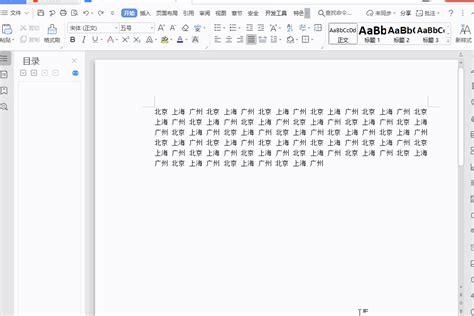 如何将Word文档中的繁体字转换为简体字?资讯攻略11-17
如何将Word文档中的繁体字转换为简体字?资讯攻略11-17 -
 如何将简体字转换成繁体字?资讯攻略11-09
如何将简体字转换成繁体字?资讯攻略11-09 -
 如何将QQ输入法繁体字改为简体字资讯攻略11-25
如何将QQ输入法繁体字改为简体字资讯攻略11-25 -
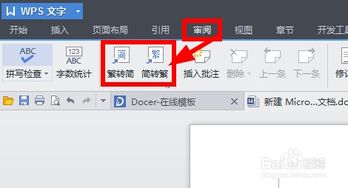 WPS文字处理:轻松实现繁体字转简体字技巧资讯攻略11-06
WPS文字处理:轻松实现繁体字转简体字技巧资讯攻略11-06 -
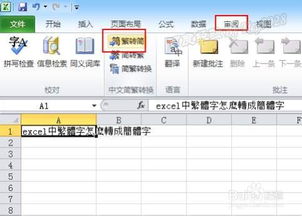 Excel轻松实现繁体字转简体字的技巧资讯攻略11-01
Excel轻松实现繁体字转简体字的技巧资讯攻略11-01 -
 Excel中如何将简体文字转换成繁体文字?资讯攻略11-30
Excel中如何将简体文字转换成繁体文字?资讯攻略11-30